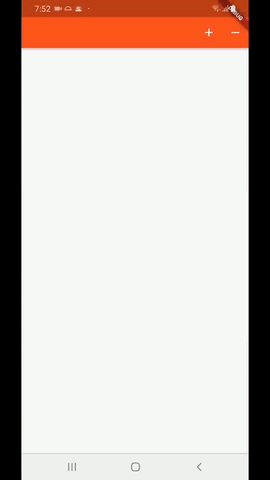Flutterでアニメーションリストを使用して最初にレンダリングされたアイテムをアニメートする方法
アイテムを追加または削除しながら、リストクラスをロードするためにFlutterでアニメーションリストを使用していますが、アニメーションは最初にロードされたときにアニメーションは機能しません。リストを最初にロードするときにアイテムをアニメートする方法はありますか。
class AnimationTest extends StatefulWidget {
@override
_AnimationTestState createState() => _AnimationTestState();
}
class _AnimationTestState extends State<AnimationTest> with SingleTickerProviderStateMixin {
AnimationController _controller;
@override
void initState() {
_controller = AnimationController(
vsync: this,
duration: const Duration(seconds: 1),
);
super.initState();
}
@override
void dispose() {
_controller.dispose();
super.dispose();
}
@override
Widget build(BuildContext context) {
return AnimatedList(
key: _listKey,
initialItemCount: 3,
itemBuilder: (BuildContext context, int index, Animation animation) {
return SlideTransition(
position: animation.drive(Tween<Offset>(begin: Offset(1.0, 0.0), end: Offset.zero)
.chain(CurveTween(curve: Curves.decelerate))),
child: Row(
children: <Widget>[
Expanded(
child: InkWell(
onTap: () => _listKey.currentState.insertItem(0,duration: Duration(milliseconds: 600)),
child: Container(
padding: EdgeInsets.only(left: 10, right: 10),
height: 100,
child: Card(
margin: EdgeInsets.symmetric(vertical: 4.0),
color: Theme.of(context).backgroundColor,
)),
),
),
],
),
);
},
);
}
}
_AnimatedListリスト内のアイテムを追加/削除するときにのみアニメーション化できます。 insertItemからremoveItemまたはAnimatedListStateを使用して、各項目を個別に追加する必要があります。素敵なロード効果を達成する1つの方法は、アイテムを挿入/削除するたびに遅れることです。
指定された遅延後に各項目が次々にロードされるように、チェーンFutureをチェーンするコードです。
var future = Future(() {});
for (var i = 0; i < fetchedList.length; i++) {
future = future.then((_) {
return Future.delayed(Duration(milliseconds: 100), () {
// add/remove item
});
});
}
そこから、AnimatedList内のすべての項目をloadItems()のすべての項目を初期化するには、initState()メソッドを作成できます。基礎となるデータ構造(_listItems)とAnimatedList自体の両方を即時更新してください。
var _listItems = <Widget>[];
final GlobalKey<AnimatedListState> _listKey = GlobalKey();
@override
void initState() {
super.initState();
_loadItems();
}
void _loadItems() {
// fetching data from web api, local db...
final fetchedList = [
ListTile(
title: Text('Economy'),
trailing: Icon(Icons.directions_car),
),
ListTile(
title: Text('Comfort'),
trailing: Icon(Icons.motorcycle),
),
ListTile(
title: Text('Business'),
trailing: Icon(Icons.flight),
),
];
var future = Future(() {});
for (var i = 0; i < fetchedList.length; i++) {
future = future.then((_) {
return Future.delayed(Duration(milliseconds: 100), () {
_listItems.add(fetchedList[i]);
_listKey.currentState.insertItem(i);
});
});
}
}
これが完全な例です。 App Barに2つのボタンを追加して、アニメーションで遊ぶことができます
void main() => runApp(MyApp());
class MyApp extends StatelessWidget {
@override
Widget build(BuildContext context) {
return MaterialApp(
title: 'YourAwesomeApp',
home: PageWithAnimatedList(),
);
}
}
class PageWithAnimatedList extends StatefulWidget {
@override
_PageWithAnimatedListState createState() => _PageWithAnimatedListState();
}
class _PageWithAnimatedListState extends State<PageWithAnimatedList> {
var _listItems = <Widget>[];
final GlobalKey<AnimatedListState> _listKey = GlobalKey();
@override
void initState() {
super.initState();
_loadItems();
}
void _loadItems() {
// fetching data from web api, db...
final fetchedList = [
ListTile(
title: Text('Economy'),
trailing: Icon(Icons.directions_car),
),
ListTile(
title: Text('Comfort'),
trailing: Icon(Icons.motorcycle),
),
ListTile(
title: Text('Business'),
trailing: Icon(Icons.flight),
),
];
var future = Future(() {});
for (var i = 0; i < fetchedList.length; i++) {
future = future.then((_) {
return Future.delayed(Duration(milliseconds: 100), () {
_listItems.add(fetchedList[i]);
_listKey.currentState.insertItem(_listItems.length - 1);
});
});
}
}
void _unloadItems() {
var future = Future(() {});
for (var i = _listItems.length - 1; i >= 0; i--) {
future = future.then((_) {
return Future.delayed(Duration(milliseconds: 100), () {
final deletedItem = _listItems.removeAt(i);
_listKey.currentState.removeItem(i,
(BuildContext context, Animation<double> animation) {
return SlideTransition(
position: CurvedAnimation(
curve: Curves.easeOut,
parent: animation,
).drive((Tween<Offset>(
begin: Offset(1, 0),
end: Offset(0, 0),
))),
child: deletedItem,
);
});
});
});
}
}
@override
Widget build(BuildContext context) {
return Scaffold(
appBar: AppBar(
actions: <Widget>[
IconButton(icon: Icon(Icons.add), onPressed: _loadItems),
IconButton(icon: Icon(Icons.remove), onPressed: _unloadItems)
],
),
body: AnimatedList(
key: _listKey,
padding: EdgeInsets.only(top: 10),
initialItemCount: _listItems.length,
itemBuilder: (context, index, animation) {
return SlideTransition(
position: CurvedAnimation(
curve: Curves.easeOut,
parent: animation,
).drive((Tween<Offset>(
begin: Offset(1, 0),
end: Offset(0, 0),
))),
child: _listItems[index],
);
},
),
);
}
}